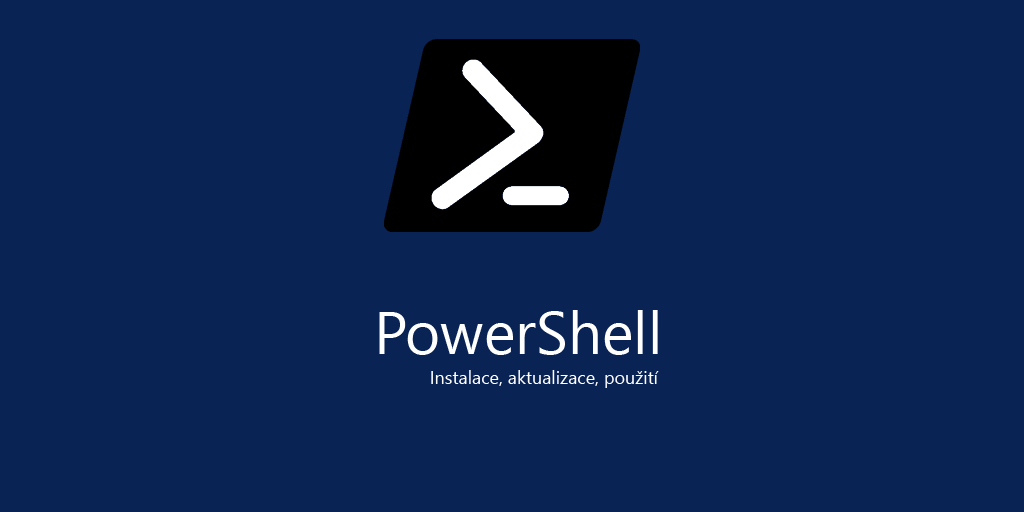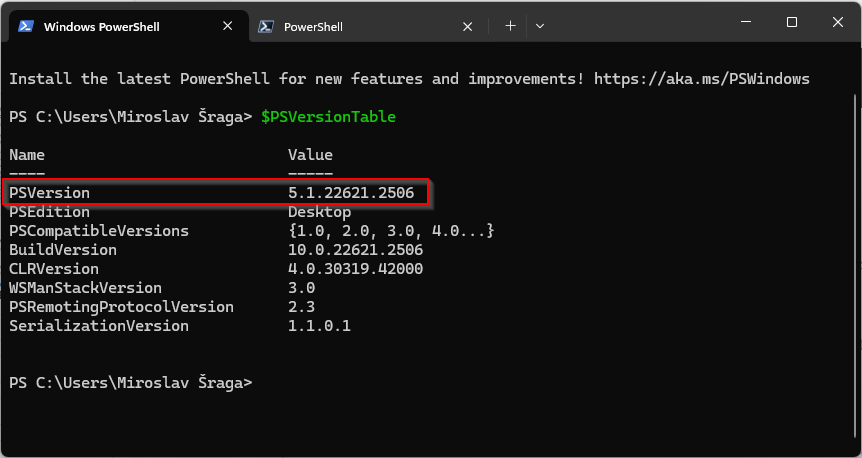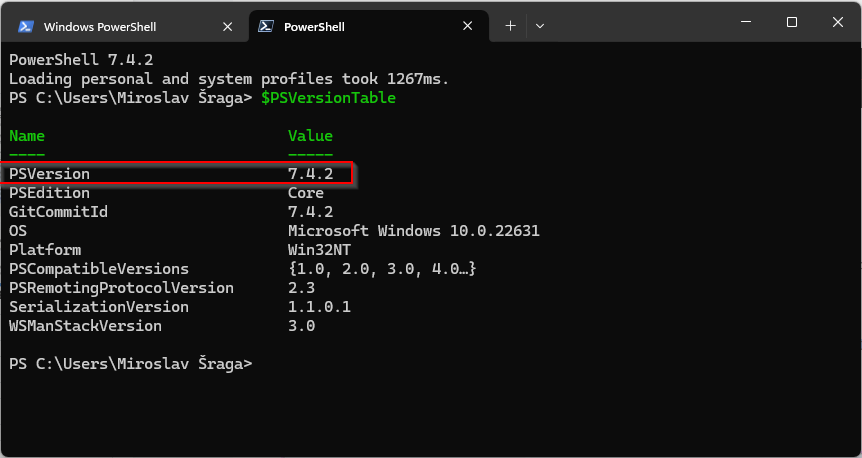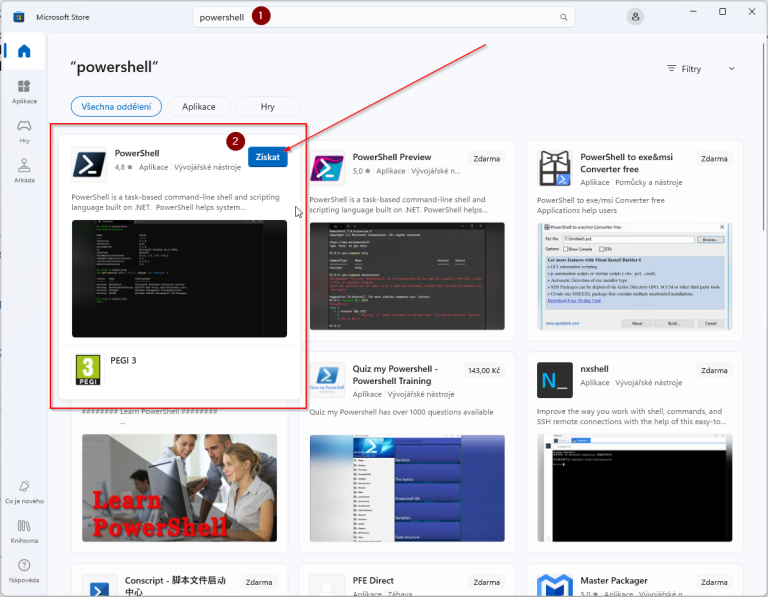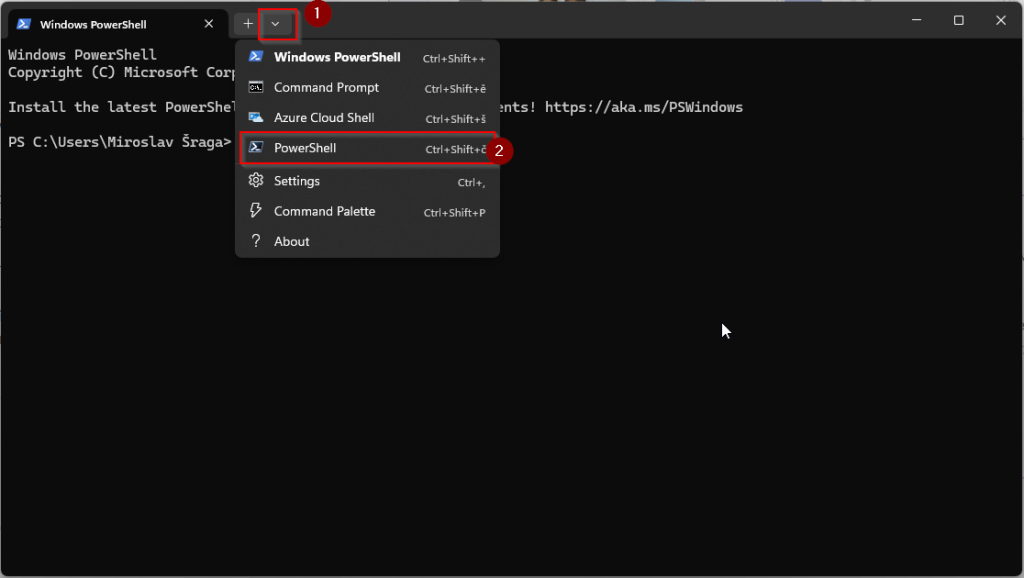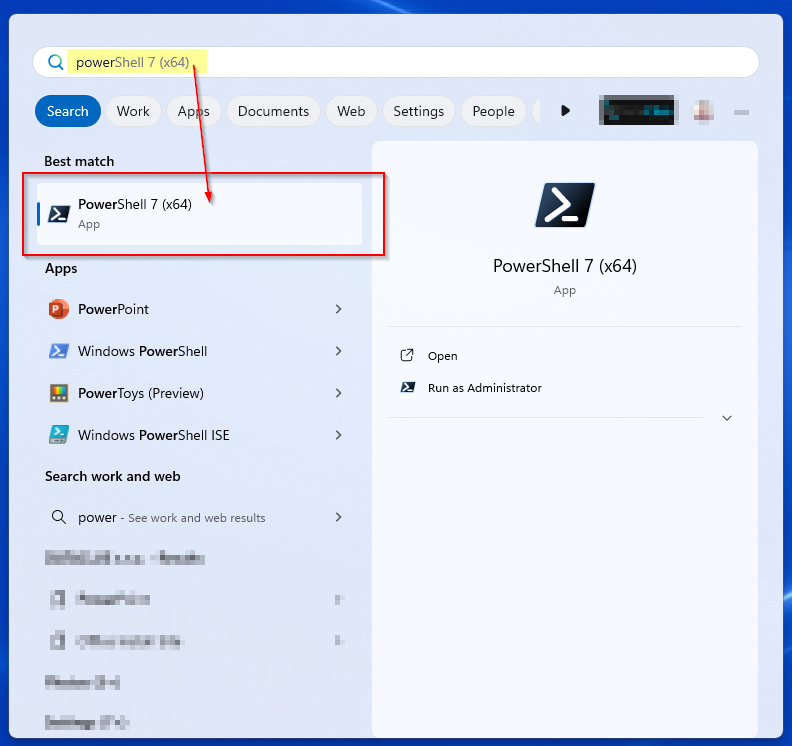Přestože první verze prostředí PowerShell 7 byla vydána už někdy v roce 2020, na nových počítačích se systémem Windows je stále ve výchozím nastavení nainstalováno prostředí PowerShell 5.1. Naštěstí však můžeme PowerShell 7 nainstalovat ručně, a to dokonce vedle staré verze.
Prostředí PowerShell 5.1 (s názvem Windows PowerShell), se již nevyvíjí. Nové moduly a rutiny jsou vydávány pouze pro PowerShell 7, který je navíc mnohem rychlejší než stará verze. To je tedy dobrý důvod, proč začít používat novou verzi.
Obsah
Možnosti instalace PowerShell 7
Existují různé způsoby instalace prostředí PowerShell 7 do systému Windows, ale nejčastěji se používají tyto tři metody:
- Winget – Doporučená metoda instalace prostředí PowerShell v systému Windows 10 a novějším
- Microsoft Store – Snadná metoda pro běžné uživatele
- MSI – Pro případy, kdy potřebujete PowerShell nasadid hromadně
Každá metoda instalace automaticky nainstaluje nejnovější verzi prostředí PowerShell.
Instalace PowerShell pomocí nástroje WinGet
Doporučeným způsobem instalace PowerShell v systému Windows je použití integrovaného nástroje příkazového řádku (Správce balíčků systému Windows / Windows Package Manager), Winget. Tento nástroj umožňuje rychlou instalaci, aktualizaci nebo odebrání aplikací v zařízeních se systémem Windows.
Je předinstalován v systému Windows 11 a nejnovějších verzích systému Windows 10. Pokud nástroj Winget nemáte, použijte některou z dalších metod popsaných v tomto článku.
Spusťte prostředí PowerShell nebo Terminal s oprávněním správce a zadejte následující příkaz:
winget install --id Microsoft.PowerShell
# alternativne lze pouzit
iex "& { $(irm https://aka.ms/install-powershell.ps1) } -UseMSI"Po dokončení instalace můžete PowerShell 7 používat tak, že jej otevřete prostřednictvím nabídky Start nebo jej vyberete na nové kartě v Terminálu systému Windows.
Pokud chcete používat preview verzi prostředí PowerShell, musíte změnit název balíčku na „Microsoft.Powershell.Preview“. K instalaci starších verzí prostředí PowerShell nelze použít Winget.
Aktualizace PowerShell pomocí nástroje WinGet
Pokud jste použili metodu instalace z Microsoft Store nebo MSI, bude prostředí PowerShell aktualizováno prostřednictvím aktualizací systému Windows. Pokud jste však použili doporučenou metodu Winget, budete muset prostředí PowerShell aktualizovat sami.
To můžete provést spuštěním následujícího příkazu:
winget upgrade Microsoft.PowerShellZjištěné verze PowerShell
Zjisit verzi prostředí PowerShell lze zadáním následujícího příkazu:
$PSVersionTableInstalace pomocí MSI balíčku
V případě požadavku na hromadnou instalaci se nabízí instalace prostředí PowerShell pomocí balíčku MSI. Výhodou balíčku MSI je, že si můžete vybrat, kterou verzi chcete nainstalovat. Doporučuji samozřejmě instalovat nejnovější stabilní verzi.
Pokud však vaše prostředí vyžaduje například verzi 7.2, můžete si stáhnout MSI pro tuto verzi.
Nejnovější stabilní verzi si můžete stáhnout pomocí odkazu zde v dokumentaci společnosti Microsoft. Další možností je použít stránku na Githubu a vybrat verzi, kterou chcete nainstalovat.
Jednoduchým spuštěním MSI souboru nainstalujete prostředí PowerShell. Doporučuji ponechat zaškrtnuté všechny možnosti, včetně možností aktualizace.
Stejně jako jakýkoliv jiný MSI soubor můžete i MSI PowerShellu nainstalovat pomocí příkazového řádku. Tato metoda se běžně používá ve scénáříchs potřebou hromadného nasazení. Pro tichou instalaci prostředí PowerShell se všemi možnostmi můžete použít následující příkaz:
msiexec.exe /package PowerShell-7.4.2-win-x64.msi /quiet ADD_EXPLORER_CONTEXT_MENU_OPENPOWERSHELL=1 ADD_FILE_CONTEXT_MENU_RUNPOWERSHELL=1 ENABLE_PSREMOTING=1 REGISTER_MANIFEST=1 USE_MU=1 ENABLE_MU=1 ADD_PATH=1Instalace z Microsoft Store
Moje nejméně oblíbená možnost.
Výhodou této metody je, že automaticky udržuje PowerShell vždy aktuální.
Stačí v nabídce Start otevřít „Microsoft Store“ a zadat do vyhledávání heslo „PowerShell“. U nabídnuté aplikace pak zvolit možnost „Získat“.
Alternativně lze použít také přímý odkaz na PowerShell přímo do Microsoft Store:
https://apps.microsoft.com/detail/9mz1snwt0n5d?hl=en-us&gl=US
Spuštění PowerShell verze 7
Abyste mohli používat prostředí PowerShell 7, musíte jej aktivně spustit. Pokud byste pouze otevřeli prostředí Windows PowerShell nebo Terminál, pak byste stále používali starší verzi prostředí PowerShell (5.1). Kterou verzi používáte, můžete zjistit příkazem $PSVersionTable (viz informace výše).
Pro prostředí PowerShell 7 doporučuji použít Terminál. Pokud otevřete Terminál, pak můžete kliknutím na ikonu nové karty vybrat PowerShell 7. Je také možné nastavit ji jako výchozí verzi, a to změnou preferencí v nastavení Terminálu.
Další možností je otevřít nabídku Start a vyhledat (zadat) PowerShell. Poté můžete vybrat PowerShell 7.